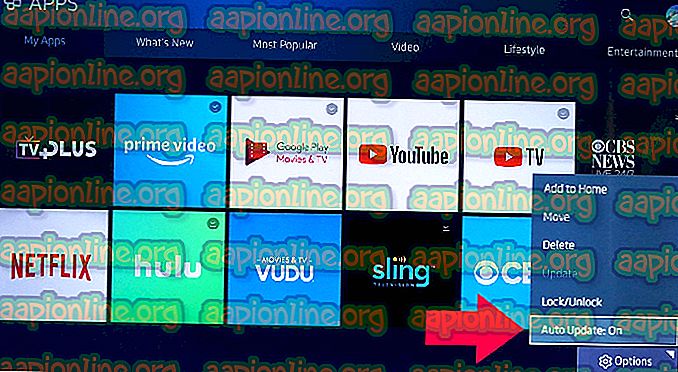Fix: Felkod 30088-4 vid installation av Office
Flera Windows-användare stöter på felkoden 30088-4 när de försöker installera Microsoft Office på en Windows-maskin. I de flesta fall rapporteras felet att inträffa när användaren försöker installera Office365, men problemet rapporteras också med Office 2013 och Office 2010. Vi har lyckats hitta rapporter om det här problemet som inträffar i Windows 7, Windows 8.1 och Windows. 10.

Vad orsakar felkoden 30088-4 ?
Vi undersökte just detta problem genom att titta på olika användarrapporter och reparationsstrategier som vanligtvis är för att fixa denna felkod. Baserat på våra utredningar finns det flera olika potentiella synder som kan ge upphov till just detta problem:
- Korrupt installationsmapp - Som flera användare har rapporterat kan det här problemet uppstå i fall där det redan finns en befintlig Office-installation som innehåller vissa skadade filer. Flera berörda användare har rapporterat att de fixade problemet genom att köra Microsoft Fix It Uninstaller innan de försökte installera den nyare versionen av Office.
- Dålig Windows-uppdatering - Det finns ett par Windows-uppdateringar som slutade bryta viss funktion i Microsoft Office, inklusive möjligheten att ta bort de gamla komponenterna när en ny version installeras. I det här fallet kan du lösa problemet genom att använda Systemåterställning för att återställa maskinen till ett friskt tillstånd innan du försöker installera igen.
Om du för närvarande kämpar för att lösa det här problemet kommer den här artikeln att ge dig flera felsökningsguider som slutade lösa problemet för andra användare i en liknande situation.
För bästa resultat, följ metoderna nedan i den ordning de presenteras som de ordnas av effektivitet och svårighetsgrad. En av dem är tvungen att lösa problemet oberoende av den skyldige som orsakar problemet på din maskin.
Metod 1: Köra Office Fix It Uninstaller (gäller för Office 2016, Office 2019 och Office 365)
Flera berörda användare har rapporterat att problemet har lösts och att de kunde installera Office 365 eller Office 2013 utan att stöta på felkoden 30088-4 efter att ha installerat Fix-It Uninstaller (innan de installerade om programmet).
Här är en snabb guide om hur du gör detta:
- Besök den här länken (här) och vänta tills verktyget Off Scrub laddas ner.
- Dubbelklicka på verktyget SetupProd_OffScrub.exe och vänta tills applikationen laddas. När du uppmanas av säkerhetsvarningen klickar du på Installera.

- Vänta tills verktyget laddas ner och installeras på din dator. När processen är klar väljer du den version du vill avinstallera och klickar sedan på Nästa.
- Följ instruktionerna på skärmen för att slutföra installationen och starta sedan om datorn för att aktivera automatisk avinstallation.
- När nästa start är klar, försök Office-installationen igen och se om problemet har lösts.
Om samma problem fortfarande inträffar, gå ner till nästa metod nedan.
Metod 2: Använda en systemåterställningspunkt
Eftersom en dålig Windows-uppdatering har potential att bryta installationen av en ny Office-version kanske du kan lösa problemet genom att använda Systemåterställningsverktyget för att återställa ditt maskintillstånd till en punkt där den dåliga Windows-uppdateringen inte blockerade Office-installationen slutförs framgångsrikt.
Om du har turen att ha en systemåterställningspunkt som skapades innan den dåliga Windows-uppdateringen installerades, kommer du att kunna kringgå Felkoden 30088-4- felet. Här är en snabbguide om hur du använder guiden Systemåterställning:
- Tryck på Windows-tangenten + R för att öppna en Kör- dialogruta. Skriv sedan “rstrui” och tryck på Enter för att öppna guiden Systemåterställning .

- På den första systemåterställningsskärmen (när du blir frågad om du vill använda den rekommenderade återställningspunkten) väljer du Välj en annan återställningspunktsväxling och klickar på Nästa för att fortsätta.

- Från nästa skärm, se till att rutan associerad med Visa fler återställningspunkter är markerad och välj sedan en systemåterställningspunkt som är daterad innan den dåliga Windows-uppdateringen installerades. När återställningspunkten är vald klickar du på Nästa för att fortsätta.

- Klicka på Slutför på den sista skärmen för att starta återställningsprocessen. Efter flera sekunder kommer din dator att starta om och det äldre tillståndet kommer att monteras.

- Försök att installera Office Suite igen i nästa startsekvens. Du bör kunna göra det utan att stöta på felkoden 30088-4 .